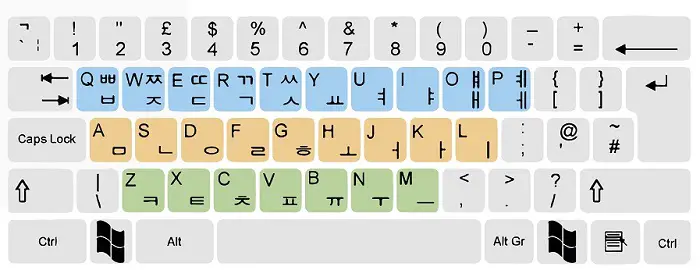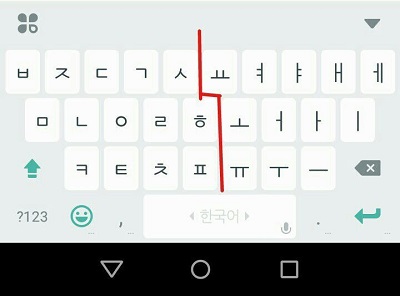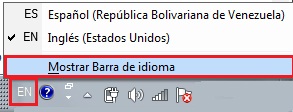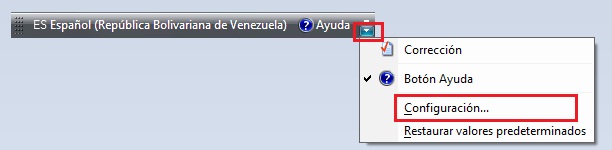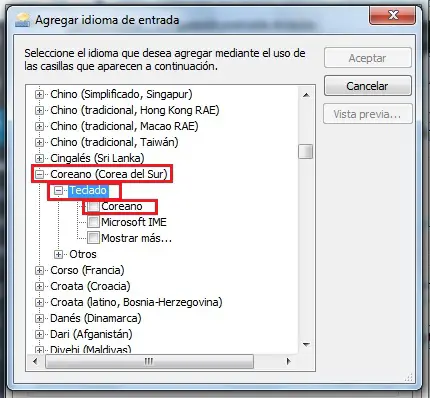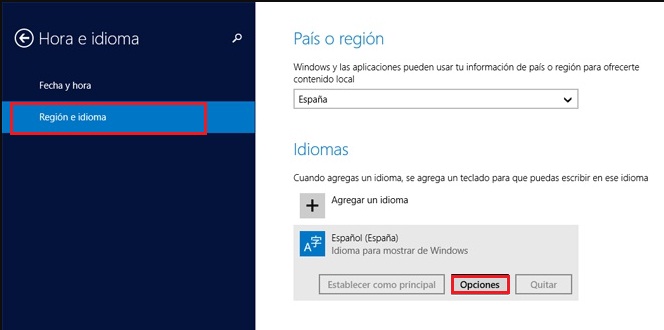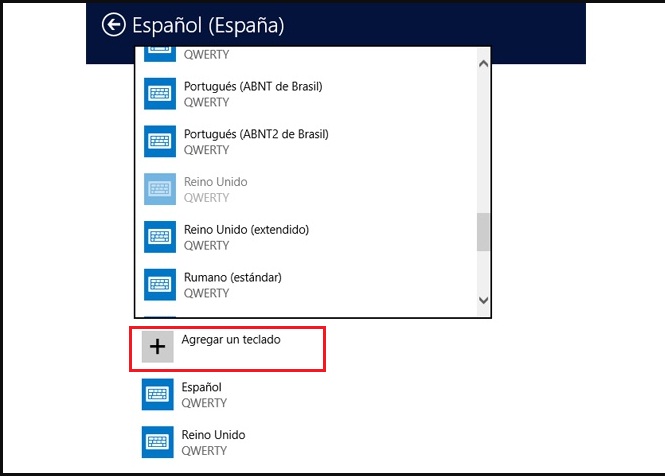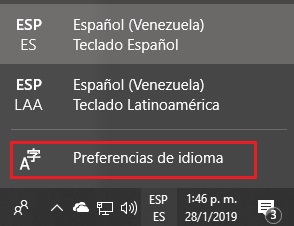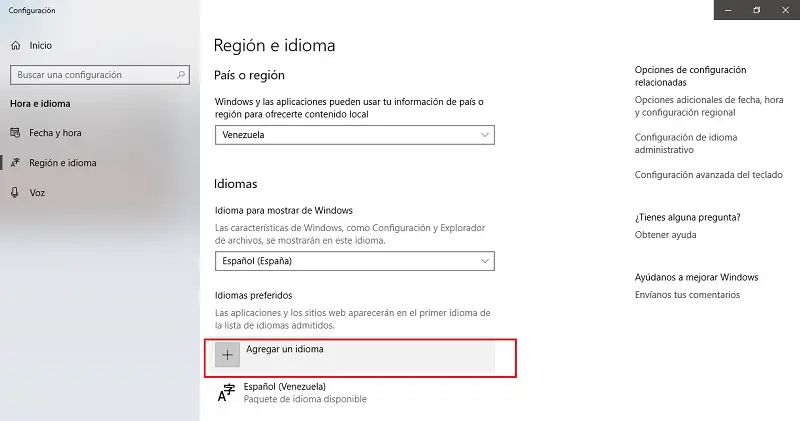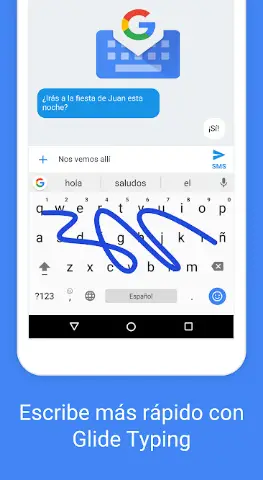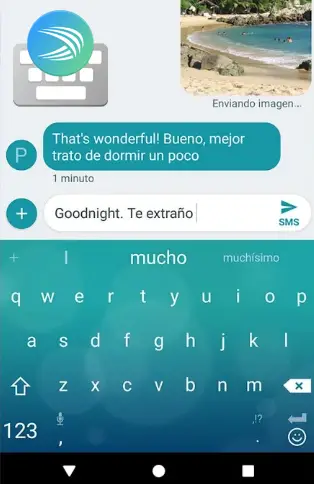Содержание
- Как печатать на корейском на компьютер
- Как печатать на корейской клавиатуре?
- Вопрос: как запомнить расположение всех этих букв?
- Слева располагаются согласные, справа— гласные
- Согласные на корейской клавиатуре
- Гласные на корейской клавиатуре
- Как печатать дифтонги?
- Упражнение: печатаем корейской слово на клавиатуре
- Еще раз по шагам: Как подготовиться к набору текста на корейском языке
- Шаг 1: Установите корейскую клавиатуру
- Как настроить корейскую клавиатуру на Mac
- Как настроить корейскую клавиатуру на ПК (Windows 10)
- Шаг 2: Запомни макет
- Шаг 3: Изучи комбинации букв
- «Как печатать на корейской клавиатуре?» KWOW #209
- Немного об авторе и её классном проекте по изучению корейского языка, культурных аспектов Кореи и туризму
- Скажите «Привет!» корейской клавиатуре:
- Вопрос: как запомнить расположение всех этих букв?
- Слева располагаются согласные, справа— гласные
- Согласные на корейской клавиатуре
- Гласные на корейской клавиатуре
- Как печатать дифтонги?
- Упражнение: печатаем корейской слово на клавиатуре
- Как печатать на корейском на компьютере
- macOS
- Linux
- Как настроить корейский язык на клавиатуре компьютера
- macOS
- Linux
Как печатать на корейском на компьютер
Многие начинающие изучать корейский язык задаются вопросом: «Как установить корейскую клавиатуру на компьютер?». В windows 7 и 8 это делается очень просто. Однако не все ещё об этом знают. Поэтому предлагаем вашему вниманию подробную пошаговую инструкцию.
Кликаем по языковой панели, находящейся в правом нижнем углу монитора, правой кнопкой мыши.
В открывшемся окне выбираем «Параметры».
В открывшемся окне «Языки и службы текстового ввода» выбираем «Добавить».
Откроется список языков, в котором нужно выбрать Корейский и нажать на «+» слева от названия языка. Затем нажать на «+» слева от слова «Клавиатура». И поставить галочку перед словом Microsoft IME. Затем нажать на «Оk» в правом верхнем углу окна.
В окне «Языки и службы текстового ввода» отобразилась корейская клавиатура. Теперь нажимаем «Ok» в нижней части окна.
Корейская клавиатура установлена. Однако сразу же вы столкнётесь с тем, что текст будет набираться латиницей. Для того, чтобы перейти на хангыль, необходимо кликнуть по букве «А», находящейся на языковой панели рядом с пометкой о том, что включена корейская клавиатура («Ko»).
Впрочем, это действие может заменить нажатие клавиши alt, находящейся на клавиатуре справа.
Буква «А» превращается в слог ‘가’. Теперь можно печатать хангылем.
Источник
Как печатать на корейской клавиатуре?
Один из следующих этапов после освоения корейского алфавита Хангыль — это ознакомление с корейской клавиатурой для ПК, т.е. как печатать по-корейски и какая логика заложена в расположении корейский букв на qwerty-клавиатуре.
И так, мы приступаем к изучению корейской qwerty-клавиатуру.
Вопрос: как запомнить расположение всех этих букв?
В основе расположения букв корейского языка на qwerty-клавиатуре заложена последовательная логика.
Слева располагаются согласные, справа— гласные
Макет расположение корейский букв делит клавиатуру на две части: слева располагаются согласные, справа гласные.
Удвоенные согласные печатаются с помощью зажатой клавиши [shift], а дифтонги набираются через поочерёдное нажатие образующих их гласных.
Согласные на корейской клавиатуре
Сдвоенные корейские согласные ㅃ ㅉ ㄸ ㄲ ㅆ располагаются в верхнем ряду и печатаются с помощью зажатой клавишы shift:
Придыхательные согласные ㅋㅌㅊㅍ занимают нижний левый ряд:
Если ты приложишь ладонь ко роту и произнесёшь эти буквы, почувствуешь резкий кратковременный поток воздуха.
В корейской фонетике похожие звуки ㅋ/K, ㅌ/T и ㅍ/P также являются аспирированными согласными, прослушать их аудио произношение можно здесь.
Гласные на корейской клавиатуре
Как уже было ранее сказано, гласные на корейской клавиатуре располагаются с левой стороны.
Раскладка содержит только 12 гласных (всего в корейском алфавите 14 основных гласных + 11 дифтонгов, двух комбинированных гласных звука).
Чтобы напечатать корейские буквы ㅒиㅖ, нужно удерживая нажатым shift, использоватьㅐиㅔ, соответственно:
Как печатать дифтонги?
Чтобы напечатать дифтонги на корейской клавиатуре нужно поочерёдно нажимать их образующие гласные:
Дифтонги и комбинирование двух гласных букв:
Упражнение: печатаем корейской слово на клавиатуре
Давай попробуем напечатать корейское слово 새 (sae), «птица»:
Сначала нажмите на согласную ㅅ:
Затем нажмите на гласную:
Еще раз по шагам: Как подготовиться к набору текста на корейском языке
Шаг 1: Установите корейскую клавиатуру
Первое, что нужно сделать, это, конечно, установить корейскую клавиатуру на вашем компьютере.
Существует две основных вида корейских клавиатур:
Корейская клавиатура 두벌식 разделяет согласные и гласные на соответствующие стороны: левая для согласных и правая для гласных.
Корейская клавиатура 세벌식 имеет слоговые начальные согласные (те, которые могут появиться перед гласной) справа и гласные, согласные кластеры и слоговые конечные согласные (те, которые могут появиться после гласной) слева.
Хотя корейская клавиатура 세벌식 должна быть более эргономичной, корейская клавиатура 두벌식 является стандартной для корейцев и используется более широко.
Получить доступ к корейской клавиатуре довольно легко, так как большинство современных компьютеров имеют многоязычные функции.
Вот простое руководство по настройке.
Как настроить корейскую клавиатуру на Mac
Как настроить корейскую клавиатуру на ПК (Windows 10)
Шаг 2: Запомни макет
Помните, по сути, изучаешь совершенно новую клавиатуру, с символами, расположенными в местах, предназначенных для того, чтобы быть удобными для корейцев (но не обязательно для других)!
Ты можешь подумать, что запоминание означает долгое и пристальное рассматривание клавиатуры, но это не лучший способ.
Вместо этого постарайся запомнить общие детали, например, где находятся гласные и согласные, какие клавиши имеют двойные согласные и так далее.
Когда будешь практиковаться в наборе текста, мышечная память поможет — со временем будешь печатать по-корейски быстро и легко, даже не глядя на клавиатуру!
Это может показаться не самым простым делом, если учишься с помощью учебника или других инструментов, которые не дают возможности набирать текст напрямую.
Для очень прилежных студентов использование корейской клавиатуры или обложки клавиатуры может быть фантастическим методом запоминания:
Шаг 3: Изучи комбинации букв
Письменный корейский язык состоит из символов, объединенных определенным образом, что приводит к слогам, которые звучат путем сцепления звуков этих символов.
Общее правило состоит в том, что за согласной следует гласная, и за этой гласной может следовать либо согласная, либо гласная.
Для набора текста очень полезно иметь четкое представление о том, как работают корейские комбинации символов и обращать особое внимание на гласные!
При наборе текста на корейском языке заметишь, что символы будут автоматически объединяться.
После того как закончишь печатать слог и перейди к следующему, начальная согласная для этого нового слога может автоматически появиться в нижней части вашего первого слога — например, если набираешь 가족 (gajok, что означает “семья”) и только что закончил печатать 가, символ ㅈ сначала появится прямо под ним, чтобы написать 갖.
Не пугайся—это происходит потому, что любой корейский слог может содержать более двух символов, поэтому компьютер не сразу поймет, какое слово набираешь.
Тем не менее, если продолжишь печатать, система автоматически исправит слова соответствующим образом, пока ты печатаешь правильно.
Это делает процесс довольно удобным!
Выполнив эти шаги, теперь ты можешь начать использовать некоторые ресурсы, чтобы действительно начать печатать на корейском!
Источник
«Как печатать на корейской клавиатуре?» KWOW #209
Один из следующих этапов после освоения корейского алфавита Хангыль — это ознакомление с корейской клавиатурой для ПК, т.е. как печатать по корейски и какая логика заложена в расположении корейский букв на qwerty-клавиатуре.
Немного об авторе и её классном проекте по изучению корейского языка, культурных аспектов Кореи и туризму
Проект имеет свой уникальный персональный бренд в лице Профессора Оу — артистичной кореянки по имени Мина, которая приобрела популярность благодаря своим забавным и весьма познавательным роликам по изучению корейского языка, туризму и культуре.
И так, мы приступаем к изучению корейской qwerty-клавиатуру. Для начала рекомендуется просмотреть вышеуказанный видео ролик с подробными пояснениями и анимацией, а затем можно для закрепления информации прочитать конспект.
Скажите «Привет!» корейской клавиатуре:
Вопрос: как запомнить расположение всех этих букв?
В основе расположения букв корейского языка на qwerty-клавиатуре заложена последовательная логика.
Слева располагаются согласные, справа— гласные
Макет расположение корейский букв делит клавиатуру на две части: слева располагаются согласные, справа гласные. Удвоенные согласные печатаются с помощью зажатой клавишы shift, а дифтонги набираются через поочерёдное нажатие образующих их гласных.
Согласные на корейской клавиатуре
Сдвоенные корейские согласные ㅃ ㅉ ㄸ ㄲ ㅆ располагаются в верхнем ряду и печатаются с помощью зажатой клавишы shift:
Придыхательные согласные ㅋㅌㅊㅍ занимают нижний левый ряд:
Гласные на корейской клавиатуре
Как уже было ранее сказано, гласные на корейской клавиатуре располагаются слевой стороны. Раскладка содержит только 12 гласных (всего в корейском алфавите 14 основных гласных + 11 дифтонгов, двух комбинированных гласных звука).
Чтобы напечатать корейские буквы ㅒиㅖ, нужно удерживая нажатым shift, использоватьㅐиㅔ, соответственно:
Как печатать дифтонги?
Чтобы напачатать дифтонги на корейской клавиатуре нужно поочерёдно нажимать их образующие гласные:
Дифтонги и комбинирование двух гласных букв:
Упражнение: печатаем корейской слово на клавиатуре
Давайте попробуем напечатать корейское слово 새 (sae), «птица»:
Сначала нажмите на согласную ㅅ:
Затем нажмите на гласную:
Больше примеров вы можете посмотреть в уроке KWOW #209:
Источник
Как печатать на корейском на компьютере
Откройте панель поиска Windows. Обычно это можно сделать, щелкнув кружок или увеличительное стекло в нижнем левом углу экрана.
Нажмите Региональные и языковые настройки.
Нажмите + Добавить язык. Он находится под заголовком «Языки» на правой панели. Появится список языков.
Щелкните корейский язык. Это вернет вас к предыдущему экрану. Корейский теперь отображается в списке языков.
Щелкните корейский язык и выберите Параметры.
Нажмите Скачать. Это установит языковой пакет. Вам будет предложено перезагрузить компьютер после его установки.
Нажмите Перезагрузите машину, чтобы завершить установку.. Компьютер выключится и перезагрузится. Вернувшись на рабочий стол, переходите к следующему шагу.
Нажмите и удерживайте Windows ⊞ Победа ключ и пробел. Появится список установленных языков.
Выберите корейский язык. Для этого продолжайте удерживать клавишу Windows и нажимайте пробел, пока не будет выбран язык.
Щелкните значок А. Он находится в правом нижнем углу экрана. Это переключит клавиатуру на хангыль (한글).
macOS
Щелкните значок
Нажмите Системные настройки….
Нажмите Международный. Это синий флаг с белой картой внутри.
Щелкните значок Меню ввода таб. Он находится в верхней части окна. Появится список языковых вводов.
Прокрутите вниз и установите флажок «Hangul.Под ним вы увидите несколько вариантов.
Установите флажок рядом с ‘2-Set Korean.«Вам не нужно выбирать другие параметры для ввода на корейском языке. [1] X Источник исследования
Переключитесь на корейскую клавиатуру / ввод. Когда вы будете готовы начать печатать, щелкните значок флага вашей страны в правом верхнем углу экрана, затем выберите 2 комплекта корейских.
Linux
Открой командная строка. Это необходимо для установки пакета ibus-hangul. На большинстве платформ Linux значок командной строки представляет собой значок черного экрана с надписью «Терминал».
Запустите im-config. Тип im-config в командную строку. В открывшемся окне всегда нажимайте OK и нажимайте Да, когда вас спрашивают: «Вы явно выбираете конфигурацию пользователя?». Это настроит компьютер так, чтобы он действительно заметил, что у вас есть новый метод ввода.
Перезагрузите компьютер. По какой-то причине он не заметит изменений, если вы этого не сделаете.
Откройте (системные) настройки (обычно есть изображение шестеренки, гаечного ключа или некоторых других инструментов) и перейдите в раздел, где вы можете выбрать источники входного сигнала. В зависимости от платформы это называется как-то вроде ввода текста, языка и ввода или просто источников ввода.
Добавьте источник входного сигнала хангыль. Для этого щелкните символ + или Добавить под списком источников ввода. Появится новое окно, в котором показаны все возможные источники входного сигнала. Ищите «корейский». Выберите Корейский (хангыль) вариант, которого не было до того, как вы установили пакет ibus-hangul, и добавьте его.
Источник
Как настроить корейский язык на клавиатуре компьютера
Из этой статьи вы узнаете, как установить ввод на корейском / хангыльском языках на ваш компьютер с Windows, macOS или Linux. Откройте панель поиска Windows. Обычно это можно сделать, щелкнув кружок или увеличительное стекло в нижнем левом углу …
Откройте панель поиска Windows. Обычно это можно сделать, щелкнув кружок или увеличительное стекло в нижнем левом углу экрана.
Тип регион и язык. Появится список подходящих результатов поиска.
Нажмите Региональные и языковые настройки.
Нажмите + Добавить язык. Он находится под заголовком «Языки» на правой панели. Появится список языков.
Щелкните корейский язык. Это вернет вас к предыдущему экрану. Корейский теперь отображается в списке языков.
Щелкните корейский язык и выберите Параметры.
Нажмите Скачать. Это установит языковой пакет. Вам будет предложено перезагрузить компьютер после его установки.
Нажмите Перезагрузите машину, чтобы завершить установку.. Компьютер выключится и перезагрузится. Вернувшись на рабочий стол, переходите к следующему шагу.
Нажмите и удерживайте Windows ⊞ Победа ключ и пробел. Появится список установленных языков.
Выберите корейский язык. Для этого продолжайте удерживать клавишу Windows и нажимайте пробел, пока не будет выбран язык.
Щелкните значок А. Он находится в правом нижнем углу экрана. Это переключит клавиатуру на хангыль (한글).
macOS
меню. Он находится в верхнем левом углу экрана.
Нажмите Системные настройки….
Нажмите Международный. Это синий флаг с белой картой внутри.
Щелкните значок Меню ввода таб. Он находится в верхней части окна. Появится список языковых вводов.
Прокрутите вниз и установите флажок «Hangul.Под ним вы увидите несколько вариантов.
Установите флажок рядом с ‘2-Set Korean.«Вам не нужно выбирать другие параметры для ввода на корейском языке.[1] X Источник исследования
Переключитесь на корейскую клавиатуру / ввод. Когда вы будете готовы начать печатать, щелкните значок флага вашей страны в правом верхнем углу экрана, затем выберите 2 комплекта корейских.
Linux
Открой командная строка. Это необходимо для установки пакета ibus-hangul. На большинстве платформ Linux значок командной строки представляет собой значок черного экрана с надписью «Терминал».
Установите пакет ibus-hangul. Это делается из диспетчера пакетов, который используется в Debian и Ubuntu и yum на некоторых других платформах. В Ubuntu или Debian введите sudo apt-get install ibus-hangul. Это установит пакет и необходимые зависимости. Тип Y (для «Да»), когда вас спросят, хотите ли вы продолжить.
Запустите im-config. Тип im-config в командную строку. В открывшемся окне всегда нажимайте OK и нажимайте Да, когда вас спрашивают: «Вы явно выбираете конфигурацию пользователя?». Это настроит компьютер так, чтобы он действительно заметил, что у вас есть новый метод ввода.
Перезагрузите компьютер. По какой-то причине он не заметит изменений, если вы этого не сделаете.
Откройте (системные) настройки (обычно есть изображение шестеренки, гаечного ключа или некоторых других инструментов) и перейдите в раздел, где вы можете выбрать источники входного сигнала. В зависимости от платформы это называется как-то вроде ввода текста, языка и ввода или просто источников ввода.
Добавьте источник входного сигнала хангыль. Для этого щелкните символ + или Добавить под списком источников ввода. Появится новое окно, в котором показаны все возможные источники входного сигнала. Ищите «корейский». Выберите Корейский (хангыль) вариант, которого не было до того, как вы установили пакет ibus-hangul, и добавьте его.
Не забудьте активировать «Режим хангыля». Когда вы переключаетесь на корейскую клавиатуру и вводите что-то, вы сначала видите латинские буквы. Чтобы ввести текст на хангыле, щелкните меню выбора источника ввода (которое вы использовали для переключения на корейскую клавиатуру) и щелкните Режим хангыль. Теперь вы можете ввести хангыль.
Источник
Современные
смартфоны стирают границы. Раньше письма отправляли с голубями, а сегодня за
пару секунд можно написать сообщение иностранцу. Как же освоиться с корейской
клавиатурой?
Для
начала, ее нужно установить. Для этого в настройках своего смартфона находим
корейскую клавиатуру и устанавливаем ее. Обозначается она «한» -первым
слогом от корейского «ханглыль».
Можно
заметить, что клавиатура разделена на согласные и гласные. Слева – согласные,
справа – гласные, поэтому печатать довольно легко. Если вводить несколько согласных
подряд, то они не будут собираться в слоги, поэтому нельзя забывать, что в
любом корейском слоге должна быть одна гласная буква.
Если
все сделать правильно, то Т9 будет предлагать варианты слов, как и в русском
языке. Можно вводить все слово целиком, а можно выбрать нужный вариант.
Теперь
все готово! Сначала процесс будет довольно медленным, но со временем вы
освоитесь и станете мастером слепого набора на корейском языке!
화이팅!!!
четверг, 08 ноября 2012
Вопрос №1 от Кати:
А меня вот чисто практический вопрос занимает: как с помощью клавиатуры пишутся дифтонги и те же сдвоенные согласные? Насколько я поняла на кнопках клавиатуры их нет или я ошибаюсь?
Ответ:
Катя, часть дифтонгов и все сдвоенные согласные есть на клавиатуре (вводятся с помощью Shift), придыхательные тоже занимают отдельные клавиши. А дифтонги с «в» вводятся по порядку, автоматически преобразовываясь в слоги, с помощью которых и записываются корейские слова.
Пример корейской клавиатуры:
http://www.myungeun.com/images/school/koreankeyboard.jpg
Вопрос №2:
Почему 압력 произносится вот так 압녁? Точнее почему ㄹ произносится как ㄱ? Что это за правило?
Ответ:
Здесь сразу 2 правила действуют.
1. Если один слог заканчивается на ㄱ (к), ㅁ (м), ㅂ (п), ㅇ (нг), а следующий начинается на ㄹ (р), то ㄹ (р) будет произноситься как ㄴ (н). Т.е. 압력 читалось бы не «апрёк», а «апнёк». Но тут появляется еще одно правило, исходя из звучания (ассимиляция):
2. Если один слог заканчивается на ㅂ (п), а следующий начинается на ㄴ (н), то ㅂ (п) будет произноситься как ㅁ (м). Т.е. опять замена, и вместо «апнёк» станет уже окончательное «амнёк», что в переводе -«давление«.
Второе правило легко запомнить по степеням вежливости «-мнида / -сымнида» — ㅂ니다 / 습니다, которые ж записываются как «пнида / сыпнида».
Вопрос №3:
Почему в слове 있고 при произношении удваивается к? ㅆ меняется на ㄷ, а дальше у меня ступор)
Ответ:
Это правило чтения буквы ㅆ. Если она заканчивает слог, а следующий начинается на ㄱ, ㄷ, ㅂ, ㅅ, ㅈ, то ㅆ читается как ㄷ, а все эти 5 согласных становятся взрывными (т.е. двойными). Поэтому и читается 있고 как «иткко».
Корейская раскладка клавиатуры

Особенности корейской раскладки
Для начала желательно понять, что из себя представляет непосредственно сам алфавит. В Корее применяют в речи и в написании 14 согласных, 10 гласных, 11 сложных звуков — дифтонгов и 5 сдвоенных согласных букв. Таким образом, складывается общая сумма в сорок букв. Конечно же, такое количество не уместиться на одной стандартной клавиатуре. Тем более, если прибавлять к числу различные символы и цифры. Именно поэтому была задумана следующая технология: при нажатии клавиши «shift» согласная или гласная может удваиваться. Что касается дифтонгов, так это представление особой комбинации из нескольких букв, из которых и складывается тот или иной символ.
ВНИМАНИЕ! Разработчики буквально разделили изобретение на две части, каждая из которых отвечает за отдельный звук речи. Так что, как можно заметить, производители продумали каждое действие для пользователей и обеспечили максимальное удобство при эксплуатации.
Как выглядит клавиатура в Корее? Отличается ли от нашей?
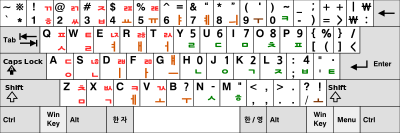
- Наиболее распространенным вариантом выступает Тубольсик. Именно в ней осуществлено разделение на гласные и согласные буквы, как на правую и левую стороны соответственно. Удвоенные же располагаются снизу самого устройства. Для достижения некоторых звуков потребуется нажатие клавиши «shift».
- Менее популярной и не обладающей особым спросом является модель Себольсик. Она оснащена особым сочетанием согласных. Кроме этого, можно выделить еще несколько видов данного образца клавиатуры. К категории относятся 390 версия, финальный тип и еще один представитель, в котором есть свои особенности. Именно в последнем из названных конструкций не требуется однократное нажатие кнопки «shift». Эта разработка объясняется тем, что некоторые люди не способны удерживать сразу несколько клавиш одновременно.
Таким образом, становится понятно различие между корейской и русской раскладкой. В отечественной же не нужно добиваться воспроизведения той или иной буквы посредством использования посторонних клавиш.
Как в настройках добавить корейскую раскладку?

- Сначала следует кликнуть на языковую панель.
- В окне, что откроется, надо отметить строку «параметры».
- После чего можно обращаться к разделу «добавить» и выбирать в доступном списке необходимый для вас язык. Для этого надо поставить «+» рядом с наименованием.
- В завершение обязательно надо сохранить изменения с помощью нажатия «ок».
Теперь за счет «alt» можно изменять языковые параметры.
Хотите узнавать о выходе новых статей? Подпишитесь на рассылку!
Как печатать на корейской клавиатуре?
Один из следующих этапов после освоения корейского алфавита Хангыль — это ознакомление с корейской клавиатурой для ПК, т.е. как печатать по-корейски и какая логика заложена в расположении корейский букв на qwerty-клавиатуре.
И так, мы приступаем к изучению корейской qwerty-клавиатуру.
Вопрос: как запомнить расположение всех этих букв?
В основе расположения букв корейского языка на qwerty-клавиатуре заложена последовательная логика.
Слева располагаются согласные, справа— гласные
Макет расположение корейский букв делит клавиатуру на две части: слева располагаются согласные, справа гласные.
Удвоенные согласные печатаются с помощью зажатой клавиши [shift], а дифтонги набираются через поочерёдное нажатие образующих их гласных.
Согласные на корейской клавиатуре
Сдвоенные корейские согласные ㅃ ㅉ ㄸ ㄲ ㅆ располагаются в верхнем ряду и печатаются с помощью зажатой клавишы shift:
Придыхательные согласные ㅋㅌㅊㅍ занимают нижний левый ряд:
Придыхательные (аспирированные) согласные произносятся с резким выдыхом воздуха.
На английском языке аспирированные согласные — это K, T и P.
Если ты приложишь ладонь ко роту и произнесёшь эти буквы, почувствуешь резкий кратковременный поток воздуха.
В корейской фонетике похожие звуки ㅋ/K, ㅌ/T и ㅍ/P также являются аспирированными согласными, прослушать их аудио произношение можно здесь.
Гласные на корейской клавиатуре
Как уже было ранее сказано, гласные на корейской клавиатуре располагаются с левой стороны.
Раскладка содержит только 12 гласных (всего в корейском алфавите 14 основных гласных + 11 дифтонгов, двух комбинированных гласных звука).
Чтобы напечатать корейские буквы ㅒиㅖ, нужно удерживая нажатым shift, использоватьㅐиㅔ, соответственно:
Как печатать дифтонги?
Чтобы напечатать дифтонги на корейской клавиатуре нужно поочерёдно нажимать их образующие гласные:
Дифтонги и комбинирование двух гласных букв:
- ㅢ = ㅡ +ㅣ
- ㅚ = ㅗ +ㅣ
- ㅘ = ㅗ + ㅓ
- ㅙ = ㅗ + ㅐ
- ㅟ = ㅜ + ㅣ
- ㅝ = ㅜ + ㅓ
- ㅞ = ㅜ + ㅔ
Упражнение: печатаем корейской слово на клавиатуре
Давай попробуем напечатать корейское слово 새 (sae), «птица»:
Сначала нажмите на согласную ㅅ:
Затем нажмите на гласную:
Еще раз по шагам: Как подготовиться к набору текста на корейском языке
Шаг 1: Установите корейскую клавиатуру
Первое, что нужно сделать, это, конечно, установить корейскую клавиатуру на вашем компьютере.
Существует две основных вида корейских клавиатур:
- клавиатура 두벌식 (du-beol-sik, или 2 — beolsik)
- клавиатура 세벌식 (se-beol-sik, или 3-beolsik)
Корейская клавиатура 두벌식 разделяет согласные и гласные на соответствующие стороны: левая для согласных и правая для гласных.
Корейская клавиатура 세벌식 имеет слоговые начальные согласные (те, которые могут появиться перед гласной) справа и гласные, согласные кластеры и слоговые конечные согласные (те, которые могут появиться после гласной) слева.
Хотя корейская клавиатура 세벌식 должна быть более эргономичной, корейская клавиатура 두벌식 является стандартной для корейцев и используется более широко.
Получить доступ к корейской клавиатуре довольно легко, так как большинство современных компьютеров имеют многоязычные функции.
Вот простое руководство по настройке.
Как настроить корейскую клавиатуру на Mac
- Перейди в раздел “Системные настройки” (расположен на значке apple в углу).
- Нажми на клавиатуру, затем перейдите на вкладку “Источники ввода”.
- Нажми на символ + под левой боковой панелью (где будут перечислены все языковые клавиатуры, настроенные в данный момент).
- Прокрути вниз до корейского варианта и выбери нужный тип клавиатуры.
- Чтобы быстро поменять клавиатуру позже, выберите опцию “Показать меню ввода в строке меню”—увидишь значок флага в строке меню, который можно щелкнуть, чтобы изменить раскладку клавиатуры и язык.
Как настроить корейскую клавиатуру на ПК (Windows 10)
- В меню “Пуск” перейдите в раздел “Настройки”.
- Нажми на “Время и язык”, затем “Регион и язык”.
- Выбери “корейский”, а затем “Добавить клавиатуру”.
- Выбери раскладку корейской клавиатуры, которую предпочитаешь.
- Чтобы быстро поменять корейскую клавиатуру позже, нажми и удерживайте клавишу Windows, а затем нажмите пробел — вы сможете переключаться между раскладками клавиатуры.
- Обрати внимание, что инструкции могут немного отличаться в зависимости от текущей версии Windows. Можешь легко найти эти инструкции, выполнив поиск на странице поддержки Microsoft.
Шаг 2: Запомни макет
Помните, по сути, изучаешь совершенно новую клавиатуру, с символами, расположенными в местах, предназначенных для того, чтобы быть удобными для корейцев (но не обязательно для других)!
Ты можешь подумать, что запоминание означает долгое и пристальное рассматривание клавиатуры, но это не лучший способ.
Вместо этого постарайся запомнить общие детали, например, где находятся гласные и согласные, какие клавиши имеют двойные согласные и так далее.
Когда будешь практиковаться в наборе текста, мышечная память поможет — со временем будешь печатать по-корейски быстро и легко, даже не глядя на клавиатуру!
В след статье рассмотрим некоторые онлайн-ресурсы, которые можешь использовать специально для практики набора текста на корейском языке, но один из лучших способов запомнить корейскую раскладку клавиатуры — это использовать ее в своем обучении.
Это может показаться не самым простым делом, если учишься с помощью учебника или других инструментов, которые не дают возможности набирать текст напрямую.
Для очень прилежных студентов использование корейской клавиатуры или обложки клавиатуры может быть фантастическим методом запоминания:
- Корейские чехлы для клавиатур, такие как корейская крышка клавиатуры Kuzy`s для Mac, можно просто положить поверх существующей клавиатуры.
- Если хочешь, можешь приобрести настоящую корейскую клавиатуру — к счастью, многие корейские клавиатуры двуязычны, а также имеют раскладку QWERTY, наложенную на корейские символы, например, USB корейско-английская клавиатура от Samsung.
- Третий вариант — это наклейки с корейскими символами на клавиатуру. Это, безусловно, самый дешевый вариант, хотя ты можешь убедиться, что наклейки находятся на нужных клавишах!
Шаг 3: Изучи комбинации букв
Письменный корейский язык состоит из символов, объединенных определенным образом, что приводит к слогам, которые звучат путем сцепления звуков этих символов.
Общее правило состоит в том, что за согласной следует гласная, и за этой гласной может следовать либо согласная, либо гласная.
Для набора текста очень полезно иметь четкое представление о том, как работают корейские комбинации символов и обращать особое внимание на гласные!
При наборе текста на корейском языке заметишь, что символы будут автоматически объединяться.
После того как закончишь печатать слог и перейди к следующему, начальная согласная для этого нового слога может автоматически появиться в нижней части вашего первого слога — например, если набираешь 가족 (gajok, что означает “семья”) и только что закончил печатать 가, символ ㅈ сначала появится прямо под ним, чтобы написать 갖.
Не пугайся—это происходит потому, что любой корейский слог может содержать более двух символов, поэтому компьютер не сразу поймет, какое слово набираешь.
Тем не менее, если продолжишь печатать, система автоматически исправит слова соответствующим образом, пока ты печатаешь правильно.
Это делает процесс довольно удобным!
Выполнив эти шаги, теперь ты можешь начать использовать некоторые ресурсы, чтобы действительно начать печатать на корейском!
Вокруг света за 32 клавиатуры
Мне всегда было любопытно, как выглядит раскладка клавиатуры в разных странах. Какие именно элементы самого используемого устройства остаются схожими, а какие отличаются?
Как пользователя продукции Apple, меня всегда интересовало, как выглядят интернациональные продукты этой компании. И нет ничего более локализованного, чем местный язык. Это немного походит на «сумеречную зону» одной из самых популярных вещей в моей жизни. Я так часто вижу свою «родную» клавиатуру и привычную раскладку, что не сразу представляю другие варианты.
Но они существуют, Apple на данный момент выпускают 32 локализованных варианта клавиатур.
Когда дело доходит до дизайна цельного металического продукта от Apple — это становится довольно важным. Локализация — не только язык нанесенный на клавиатуру, но также и дизайн клавиш. Для определенных людей более привычен один вид клавиатуры, в то время как других подобный вид может пугать. Это не совсем тривиальная вещь. Если вариаций будет слишком много, потребуется и больше мощности для обеспечения необходимого количества поставок. К счастью существует только 3 основных вариаций дизайна. Американская клавиатура отмечена широкой клавишей Return, международная вариация отличается L-образной клавшей Return и у японской версии есть “толстая” клавиша с тем же названием.
Найти изображения для всех 32 клавиатур было довольно непросто. Это заняло несколько месяцев. Если хорошо поискать на сайте, можно найти изображения большинства клавиатур на страницах магазинов Apple. Но не все версии встречаются во всех международных магазинах. Кроме того, некоторые изображения клавиатуры не увидеть ни в одном из Apple Store, да и довольно у многих неправильная маркировка.
Но они есть. Apple перечисляет их на страницах поддерживаемых продуктов, картинки существуют благодаря пользователям. И проверив их серийные номера, они действительно реальны. Но по определенным причинам Apple непосредственно не продает их или не показывает некоторые из них. Во время поиска изображений также стало ясно, что много международных пользователей понятия не имеют, как выглядят некоторые из этих клавиатур (вплоть до момента покупки). На страницах Google довольно много вопросов об этом.
Мне не всегда удавалось находить подходящие изображения для статьи. Большинство из них — пользовательские или картинки других магазинов. Вот почему некоторые выглядят немного нечеткими, а часть изображений пришлось заново создать в Photoshop. Я не делал различные версии клавиатуры, так как не мог найти надежного источника для этого. К тому же Apple постепенно избавляется от них.
Пожалуйста помните — нет никаких гарантий того, что вы сможете купить все эти версии клавиатур, если захотите. Также я могу ошибаться по поводу некоторых из них.
Как поставить клавиатуру на корейском для любого устройства? Пошаговое руководство
Для многих писать по-корейски необходимо, а для других это просто хобби, и все дело в том, умеете ли вы это делать. Вы должны знать, что корейский алфавит полностью отличается от нашего, что является проблемой для многих, если они хотят там писать. Однако некоторые предпочитают запускать его с помощью Google Переводчик , но этот метод очень и очень утомителен.
Поэтому сегодня мы научим вас писать по-корейски. просто настроив свой Windows или Votre Мак . Если у вас есть Android или iPhone, Не сомневайтесь, у нас есть руководство для вас, с такими простыми шагами, которые под силу даже пятилетнему ребенку.
С помощью этого урока вы сможете написать своему другу на Facebook, который понимает этот язык и которого вы не знаете. Мы принимаем пригласить тебя также использовать эти знания, чтобы удивить всех своих друзей и делайте уникальные и особенные комментарии.
Как печатать на клавиатуре корейскими буквами и иероглифами?
Писать по-корейски очень легко, используя методы, которые мы вам дадим. Вам не нужно будет проходить ускоренный курс или что-то в этом роде, вам просто нужно адаптировать к нему свое оборудование. Чтобы писать по-корейски, вам нужно сменить клавиатуру, которую вы обычно используете, вы можете сделать это с помощью программ и определенных настроек.
Вам необходимо знать, что корейский язык не написан нашими буквами. В настоящее время большинство устройств (мобильные, компьютеры, планшеты и др.) поддерживать этот язык (Корейский), хотя явно могут быть исключения.
Как вы можете видеть, буквы вашего обычного алфавита могут быть связаны с помощью изображения ниже с буквами языка. Хотя многие онлайн-программы показывают вам клавиатуру с обеими буквами в качестве ориентира, другие показывают вам только клавиатуру для выбранного языка.
Первое и самое важное, что вам нужно понять, чтобы писать, — это то, что в отличие от нашей клавиатуры, гласные и согласные которой разбросаны повсюду, это структурирует их по отдельности.
Слева — согласные, а справа — гласные.
Согласные в корейском языке (я имею в виду клавиатуру):
- q> сдвиг + q,
- ш> сдвиг + ш,
- е> сдвиг + е,
- г> сдвиг + г,
- т> сдвиг + т,
- a, s, d, f, g, z, x, c и v (остальные — гласные).
Программы и приложения для изменения и перевода клавиатуры на корейский язык
В этой секции, мы объясним, какие программы использовать и как настроить клавиатуру уметь писать по-корейски. Каким бы ни было ваше устройство, его настройка очень проста.
Переключитесь на ПК с Windows
Изменить язык клавиатуры в Windows очень просто, это можно сделать в системных настройках, вы просто выберите нужный язык и все. Это еще проще, если вы уже установили пакет lingo, так как его будет достаточно только выбрать его на рабочем столе. Чтобы узнать, как это сделать, из разные версии этого, читать дальше.
Windows 7
Есть разные способы сделать это, но на этот раз мы научим вас, как это сделать на с панели задач.
- На панели задач найдите буквы который должен быть рядом с часами.
- В тот момент, когда вы нажмете на него, должны появиться предопределенные вами языки, вам нужно будет ввести их там, где написано «Показать языковую панель».
- Сверху должна появиться полоса, щелкнув левой кнопкой мыши, войдите в «Настройки».
- Тогда должно открыться окно «Текстовые службы / языки ввода», во вкладке «Общий» входить «Добавлять».
- Должно открыться окно с языками, там нужно искать «Корейский язык», вы должны нажать на кнопку + à сторону для отображения параметров. Вы заметите, что он говорит «Клавиатура» , повторно введите кнопку + чтобы появились другие, в этом случае выберите «Корейский язык» ou «Майкрософт IME».
- Как только вы получите тот, который вам нужен, коснитесь »OK».
- Это вернет вас на вкладку, на которой вы были раньше, но теперь вы увидите, что в Раздел «Установленные услуги» появится только что выбранный язык.
- Все, что вам нужно сделать, это выбрать его и щелкнуть там, где написано «Загрузить» чтобы он появился в списке по умолчанию.
- пресс «Применить»> «ОК» для завершения модификации.
Если вы не видите букв на панели задач, вы можете ввести это следующим образом:
- Введите » Меню »>« Панель управления »>« Региональные языковые настройки ».
- В открывшемся окне перейдите на вкладку «Клавиатуры и языки», ты должен пойти туда, где написано «Сменить клавиатуру» и коробка «Текстовые службы / языки ввода» появиться .
- После этого вам просто нужно следуйте инструкциям, которые мы дали вам ранее.
Windows 8
Эта версия значительно упрощает все процесс, поэтому существует более прямая и быстрая настройка. Следуйте приведенному ниже пути и превратите клавиатуру в корейскую.
- Первое, что нужно сделать, это найти свой панель значков и войдите в параметры. вверх вы увидите функцию, которая состоит из изменить настройки ПК.
- Новое окно Параметры открывается , вам нужно найти и перейти к Время и язык> Регион и язык.
- В этой части вы увидите язык, который у вас установлен по умолчанию, а ниже у вас будет раздел, который «Языки», входить «Параметры».
- Вы увидите, что было отображено несколько вариантов, в этом тот, который говорит «Добавить клавиатуру», введите его, чтобы открыть окно с языками, найдите иврит, выберите его и нажмите «Определить как принципала» .
«ОБНОВЛЕНИЕ ✅ Вам нужно писать на корейском с помощью алфавита хангыль, и вы не знаете, как это сделать? ⭐ ВОЙДИТЕ ЗДЕСЬ ⭐ и узнайте, как это сделать шаг за шагом с помощью этого ✅ ЛЕГКОГО и БЫСТРОГО РУКОВОДСТВА »
Windows 10
После того, как вы включили раскладку клавиатуры для двух или более языков вы можете использовать языковую панель, чтобы изменить и использовать те, которые вы хотите. Чтобы узнать, как это сделать, выполните следующие действия.
- Открой «Языковая панель» щелкнув по нему, вы увидите его в правой нижней части панели задач.
- Вы нажмете на него, затем на «Языковое предпочтение».
- Вы нажмете на «Добавить язык» .
- Вы укажете соответствующий для добавления, в этом случае «Корейский язык» . Существуют разные версии, выберите ту, которую собираетесь использовать, затем нажмите «Следующий» .
- Затем вы нажмете на «Установить» , таким образом вы добавите язык на свой компьютер. Процесс будет практически завершен, вам просто нужно будет немного подождите, пока скачиваете и устанавливаете.
Используйте на компьютерах Mac
Эта операционная система предназначена для отображения языка страны, в которой она была приобретена. Однако благодаря своей конфигурации его можно трансформировать в любую другую, какую захотим.
Для этого просто выполните следующие действия:
- Введите «Яблочное меню».
- Выберите вариант «Системные настройки».
- Cliquez-сюр- «Язык и регион» .
- Затем вы нажмете кнопку «Добавлять».
- Вы добавите интересующий вас язык, в этом случае «Корейский язык» .
Наденьте свой мобильный Android
Если это не повлияет на вашу настройку снаряжения, вы можете загрузить инструмент из Play Store. Один из тех, которые мы рекомендуем установить, это Gboard, у которого есть разные способы написания.
Gboard
Это приложение позволяет вам настроить его по своему вкусу, кроме того, в нем есть огромный каталог смайликов. Среди его функций выделяется простота поиска, поскольку он обеспечивает быстрый доступ к поисковой системе.
Надеть айфон
В iOS хорошо то, что, хотя они становятся все более продвинутыми, они есть приложения, которые сделают вашу работу более удобной когда вы его используете. Например, Клавиатура Swiftkey.
Клавиатура Swiftkey
Эта программа имеет очень простую в использовании платформу. Одним из его преимуществ является то, что он сохраняет слова, которые вы пишете, то есть создает ваш собственный персонализированный словарь.
Следует отметить, что в дополнение к этому у него более чем 800 смайликов , что делает вашу клавиатуру очень законченным элементом. Он совместим с множеством языков, из которых вы можете выбирать. Вы можете бесплатно скачать его из Google Play и синхронизировать со своим облаком.
Пишите на корейском с помощью виртуальных онлайн-инструментов
Вы также можете использовать виртуальные инструменты, чтобы изменить жаргон на клавиатуре, чтобы вы могли назначить раскладку клавиш, типичную для другого языка. Вот некоторые из них, которые мы рекомендуем.
- Мой язык, это страница, на которой вы можете писать легко и бесплатно. Введите его по следующему URL-адресу: mylanguages.org/es/coreano_teclado.php
- Пишите на корейском с виртуальной клавиатуры, используя Cette страница .
- Корен Клавиатура, веб-сайт, на котором вы печатаете на корейском, очень прост, так как для этого вам не понадобится курс. Ваш URL следующий .
Если у вас есть какие-либо вопросы, оставляйте их в комментариях, мы свяжемся с вами как можно скорее, и это будет большим подспорьем для большего числа участников сообщества. Je Vous remercie!
Корейская раскладка клавиатуры
Несмотря на то что большинство людей использую русскую или же английскую раскладку, есть те, кому необходим и корейский язык. Однако при этом нужно знать не только особенности переключения клавиатуры, но и ее настройки. Следовательно, в данной статье затронем и тему сравнения двух инструментов.
Особенности корейской раскладки
Для начала желательно понять, что из себя представляет непосредственно сам алфавит. В Корее применяют в речи и в написании 14 согласных, 10 гласных, 11 сложных звуков — дифтонгов и 5 сдвоенных согласных букв. Таким образом, складывается общая сумма в сорок букв. Конечно же, такое количество не уместиться на одной стандартной клавиатуре. Тем более, если прибавлять к числу различные символы и цифры. Именно поэтому была задумана следующая технология: при нажатии клавиши «shift» согласная или гласная может удваиваться. Что касается дифтонгов, так это представление особой комбинации из нескольких букв, из которых и складывается тот или иной символ.
ВНИМАНИЕ! Разработчики буквально разделили изобретение на две части, каждая из которых отвечает за отдельный звук речи. Так что, как можно заметить, производители продумали каждое действие для пользователей и обеспечили максимальное удобство при эксплуатации.
Как выглядит клавиатура в Корее? Отличается ли от нашей?
Существует несколько традиционных разновидностей оборудования. Следовательно, разберем подробно каждую из них:
- Наиболее распространенным вариантом выступает Тубольсик. Именно в ней осуществлено разделение на гласные и согласные буквы, как на правую и левую стороны соответственно. Удвоенные же располагаются снизу самого устройства. Для достижения некоторых звуков потребуется нажатие клавиши «shift».
- Менее популярной и не обладающей особым спросом является модель Себольсик. Она оснащена особым сочетанием согласных. Кроме этого, можно выделить еще несколько видов данного образца клавиатуры. К категории относятся 390 версия, финальный тип и еще один представитель, в котором есть свои особенности. Именно в последнем из названных конструкций не требуется однократное нажатие кнопки «shift». Эта разработка объясняется тем, что некоторые люди не способны удерживать сразу несколько клавиш одновременно.
Таким образом, становится понятно различие между корейской и русской раскладкой. В отечественной же не нужно добиваться воспроизведения той или иной буквы посредством использования посторонних клавиш.
Как в настройках добавить корейскую раскладку?
Для многих начинающих людей, что готовятся к изучению представленного языка, требуется практика с написанием корейских слов. Следовательно, для установки надо выполнить ниже описанные действия: